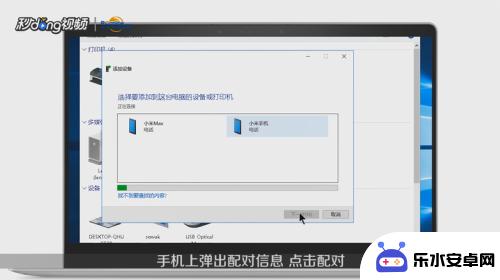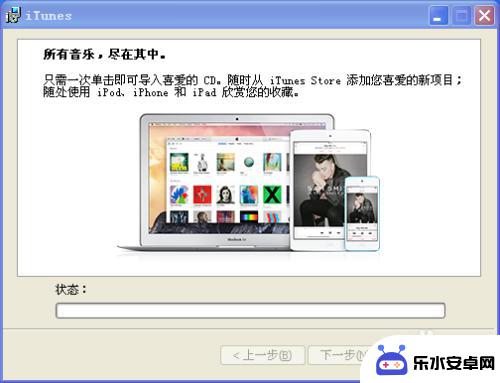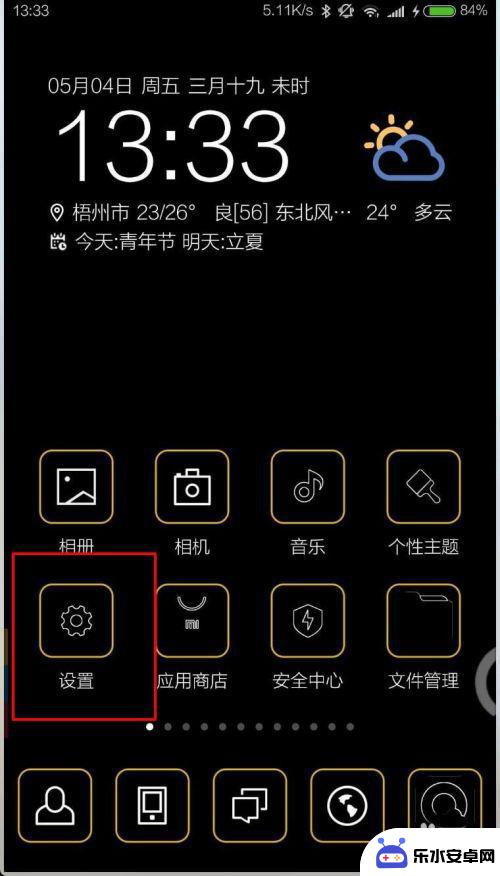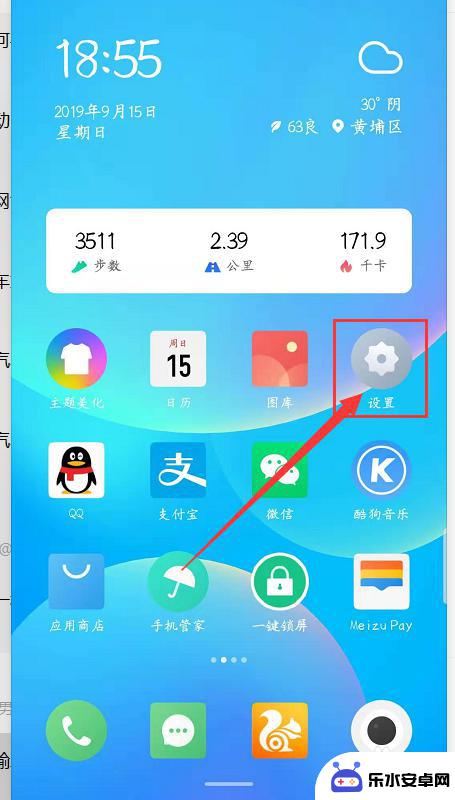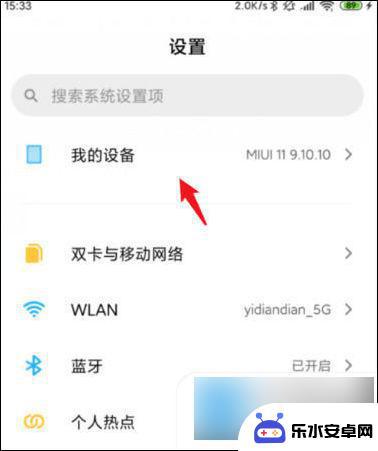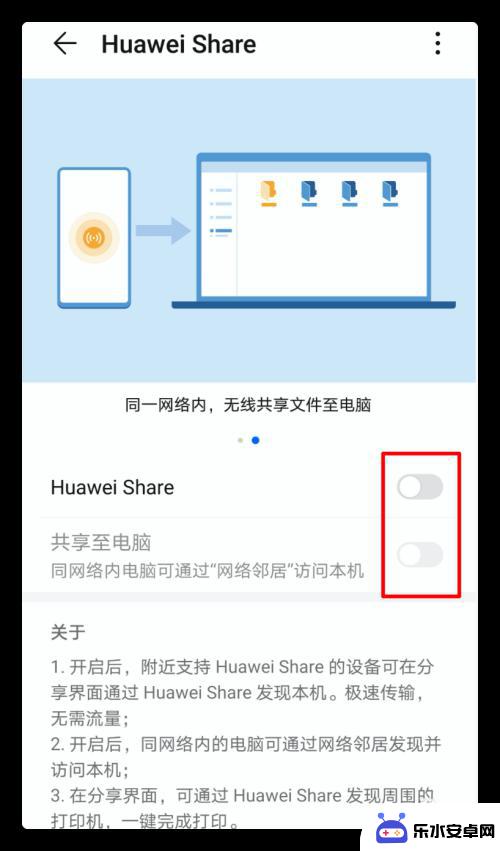电脑上怎么弄手机 电脑蓝牙连接手机的步骤
在当今信息化时代,手机已经成为了人们日常生活中必不可少的工具,有时候我们在使用手机的过程中会遇到一些问题,比如手机存储空间不足或者需要传输大量文件。这时候电脑成为了一个非常便捷的帮手。通过电脑与手机进行连接,不仅可以实现文件的传输与备份,还可以方便地管理手机中的各项数据。其中通过蓝牙连接是一种常见且简便的方式。接下来将为大家介绍电脑蓝牙连接手机的具体步骤,让您轻松掌握这一技巧。
电脑蓝牙连接手机的步骤
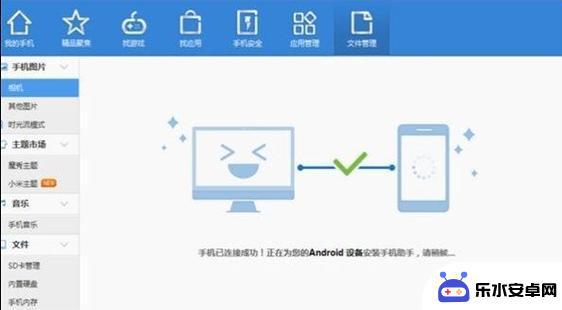
电脑蓝牙连接手机的具体方法步骤
1.首先打开 笔记本电脑 的蓝牙服务:右击“我的电脑”图标,单击“管理”;在“计算机管理窗口”中,依次选择“计算机管理(本地)”--“服务和应用程序”--“服务”。在右侧找到“Bluetooth Service”服务,选择“启动”来启动蓝牙服务。
2.然后打开手机的蓝牙:在手机中找到“设置”,依次打开“无线和网络”--“蓝牙设置”。勾选“蓝牙”和“可见”。
3.手机搜索笔记本:选择“扫描搜索设备”,找到笔记本蓝牙设备,单击设备名称与之配对。可以选择手机上的文件,通过“分享”--“蓝牙”发送到笔记本。
4.笔记本搜索手机:双击“我的 Bluetooth 位置”,单击“Bluetooth”--“搜索设备”。当搜索到“GT-S5660”手机设备,双击手机设备与之配对,生成配对码,手机上接受“蓝牙配对请求”,笔记本就可以将文件发送至手机上。
电脑和手机蓝牙连接有什么用?
电脑蓝牙和手机蓝牙一般用来相互之间传文件。是无法查看对方的盘符里的文件的。
电脑发送文件给手机:
右击“我的蓝牙“图标,选发送文件。
找到想要发送的手机,然后点击该手机。
选择要传送的文件。
第一次连接,手机端需要按提示输入一个配对码。对方选择接收即可。
手机给电脑发送文件:
1.选择手机上的文件,点击“分享”,以蓝牙方式发送。
2.选择匹配的电脑即发送,等待电脑选择接收即可。
以上是电脑连接手机的全部步骤,如果您需要,可以按照这些步骤进行操作,希望对您有所帮助。